Ladezeiten und Leistung der Datenbank optimieren
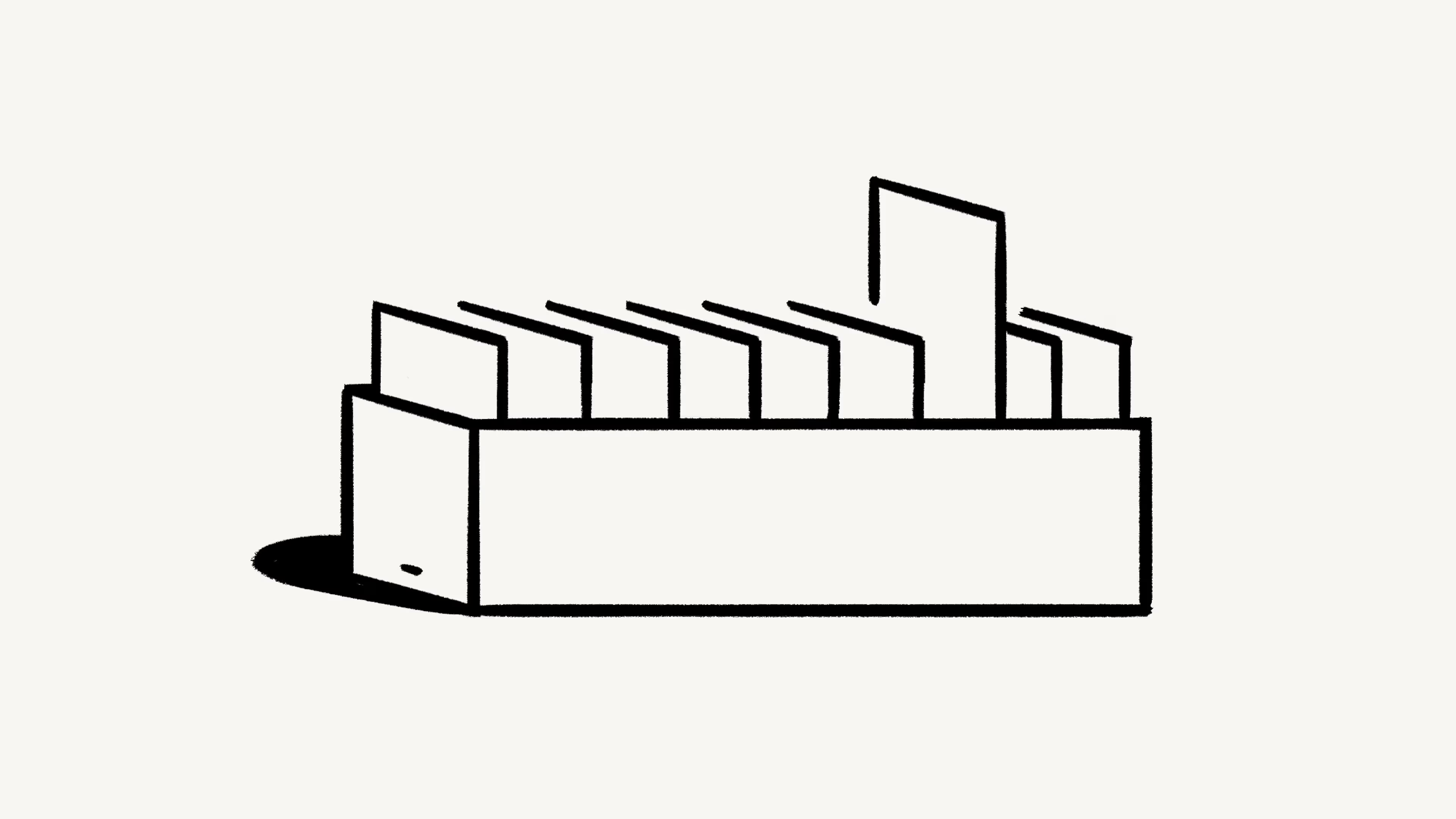
So kannst du dafür sorgen, dass deine Datenbanken schnell und reaktionsfähig bleiben 🏃🏼
Wir arbeiten stets daran, deine Erfahrung mit Notion weiter zu verbessern, und wissen dein Feedback und deine Geduld zu schätzen. Kommen dir deine Datenbanken bei der Verwendung langsam vor? Dies kann verschiedene Ursachen haben und lässt sich mit einigen Tricks verbessern.
Anzahl der Seiten: Wenn deine Datenbank sehr viele Seiten hat, kann sich der Ladevorgang verzögern.
Anzahl der Eigenschaften: Je mehr sichtbare Eigenschaften deine Datenbank hat, desto länger kann der Ladevorgang dauern.
Komplexe Sortierungen und Filter: Wenn eine Sortierung oder ein Filter auf Eigenschaften wie Titel, Text, Formel oder Rollup angewendet wird, kann die dahinterstehende Logik ebenfalls zu längeren Ladenzeiten führen.
Erstelle nicht zu viele Datenbanken auf stark frequentierten Seiten
Falls du einen großen Workspace hast, solltest du auf stark frequentierten Seiten nicht zu viele Inline-Datenbanken, wie z. B. Dashboards, verwenden. Je mehr Datenbanken gleichzeitig angezeigt werden, desto höher die Belastung.
Bringe jede Datenbank zunächst möglichst auf einer eigenen Seite unter. Wenn du alle Datenbanken auf einer einzigen Seite anzeigen willst, hast du danach folgende Möglichkeiten:
Gib
/verlinktauf dieser Seite ein und wähleVerlinkte Datenbankansicht, um eine verlinkte Datenbank zu erstellen.Erstelle Datenbankansichten in dieser verlinkten Datenbank und konfiguriere diese so, dass sie auf deine gewünschten Quelldatenbanken verweisen. Verschiedene Datenbankansichten können auf unterschiedliche Quelldatenbanken verweisen!
Bei der Verwendung einer einzelnen verlinkten Datenbank ist nur jeweils eine Datenbankansicht geöffnet. Daher wartet auch nur diese eine Datenbank auf Eingaben. Mit dieser Konfiguration solltest du eine Verbesserung der Leistung feststellen können.
Vermeide komplexe Verweisketten
Formeln und Rollups sind äußerst leistungsstark. Aber: Je komplexer sie sind, desto langsamer wird die Datenbank. Beispielsweise kann es länger dauern, eine Formel zu berechnen, die von mehreren anderen Formeln abhängt, welche wiederum jeweils von Rollups abhängen.
Wende möglichst wenig Filter und Sortierungen auf Formeln und Rollups an
Bei Datenbanken, die nach Formel- und Rollup-Eigenschaften gefiltert und sortiert werden, kann der Ladevorgang länger dauern.
Filtere nach einfachen Eigenschaften
Filter, die auf einfachen Eigenschaften wie Auswahl, Mehrfachauswahl, Status, Anzahl und Datum beruhen, können deine Datenbank schneller machen. Selbst wenn du zugleich komplexe Filter verwendest, kann dies hilfreich sein, da es die Anzahl der zu verarbeitenden Seiten reduziert.
Unnötige Eigenschaften ausblenden
Wenn einige Eigenschaften in deiner Datenbankansicht weniger wichtig sind, kannst du diese ausblenden und damit die Reaktionsfähigkeit und Interaktivität möglicherweise verbessern.
Ungenutzte Seiten löschen
Entferne unnötige oder doppelte Seiten aus deiner Datenbank, damit diese so einfach und aktuell wie möglich bleibt. Wenn das keine Option für dich ist, kannst du auch einen Filter für die Eigenschaft Erstellt um hinzufügen, um alte Seiten herauszufiltern. Dadurch lässt sich die Leistung sehr großer Datenbanken verbessern.
Um die beste Datenbankleistung für alle Nutzer/-innen zu gewährleisten, wenden wir Größenbeschränkungen für Datenbanken an. Sobald diese Grenzwerte erreicht sind, werden neue Änderungen an deiner Datenbank nicht mehr gespeichert.
Auf Ebene der Datenbankseite
Für jede Seite in einer Datenbank sind alle Daten aus allen Eigenschaften dieser Seite auf eine Gesamtgröße von 2,5 MB begrenzt.
Diese Grenze wirkt sich nicht aus auf:
Dateien- und Medieneigenschaften. Die tatsächliche Größe deiner hochgeladenen Datei wird nicht auf das Limit angerechnet.
Formeln und Rollups.
Inhalte im Textkörper von Datenbankseiten (nicht Eigenschaften).
Die Anzahl der Eigenschaften, über die deine Datenbank verfügt. Beispielsweise kann eine Datenbank mit 50 Eigenschaften immer noch unter dem Grenzwert liegen, wenn jede Eigenschaft nur kurze Beschreibungen oder Optionen hat.

Hinweis: Es gibt auch Grenzen für bidirektionale Verknüpfungen. Angenommen, Datenbank A und Datenbank B sind miteinander verknüpft. Sobald du 10.000 Mal in Datenbank B auf dieselbe Seite aus Datenbank A als Verknüpfung verwiesen hast, wird sie beim nächsten Versuch, in Datenbank B darauf zu verweisen, nicht in Datenbank A angezeigt.
Wenn du das Limit für Datenbankseiten erreicht hast, wird oben auf bestimmten Datenbankseiten ein Banner angezeigt, das dich darüber informiert. Um unter diesem Grenzwert zu bleiben, kannst du Folgendes tun:
Verkleinere oder verkürze deine Eigenschaftsoptionen. Bei einer Eigenschaft mit Mehrfachauswahl kannst du beispielsweise die Anzahl der Optionen entfernen oder einige der Namen der Optionen kürzen. Bei einer Personeneigenschaft kannst du einige Personen löschen, auf die auf bestimmten Seiten verwiesen wird.
Lösche alle unnötigen Eigenschaften, wodurch auch die Daten innerhalb dieser Eigenschaften gelöscht werden.
Auf Ebene der Datenbank
Es gibt auch eine Grenze von 1,5 MB für die Gesamtgröße aller in deiner Datenbank verwendeten Eigenschaften. Du kannst dir dieses Limit als die Gesamtstruktur deiner Datenbank vorstellen, z. B. wie viele Eigenschaften du in einer Datenbank hast und wie viele Optionen jede Datenbankeigenschaft (wie eine Auswahl- oder Mehrfachauswahl-Eigenschaft) enthält.
Du kannst auf diese Grenze stoßen, wenn du einer Datenbank neue Eigenschaften oder eine neue Eigenschaftsoption (z. B. eine zusätzliche Option für die Auswahl von Eigenschaften) hinzufügst.
Um unter diesem Grenzwert zu bleiben, kannst du Folgendes tun:
Lösche alle unnötigen Eigenschaften.
Lösche alle unnötigen Eigenschaftsoptionen aus den Auswahl- und Mehrfachauswahl-Eigenschaften.
Verkürze die Anzahl der Zeichen für alle Eigenschaftsoptionen (z. B. kannst du eine Option von
AbgeschlosseninErledigtändern).Verkürze die Länge aller Formeln, die du in Formeleigenschaften verwendest.
Eigenschaften löschen
Wenn du eine Eigenschaft löschst, um Platz zu schaffen und zu vermeiden, dass du ein Limit erreichst, kannst du diese gelöschten Eigenschaften und ihre Daten jederzeit wiederherstellen. Das funktioniert so:
Klicke auf das Schieberegler-Symbol oben in deiner Datenbank.
Wähle
Eigenschaften bearbeiten→Gelöschte Eigenschaften.Wähle
↩️neben der Eigenschaft, die du wiederherstellen möchtest.
Beachte, dass du gelöschte Eigenschaften im Umfang von bis zu 1,5 MB im Papierkorb aufbewahren kannst. Sobald du dieses Limit erreicht hast, musst du einige Eigenschaften dauerhaft löschen. Das funktioniert so:
Klicke auf das Schieberegler-Symbol oben in deiner Datenbank.
Wähle
Eigenschaften bearbeiten→Gelöschte Eigenschaften.Wähle
🗑️neben der Eigenschaft, die du dauerhaft löschen möchtest. Du kannst auch unten im Menü die OptionAlle dauerhaft löschenauswählen.
Nachdem eine Eigenschaft und ihre Daten dauerhaft gelöscht wurden, kannst du sie nicht mehr wiederherstellen.

Erfahre mehr über Datenbanken, damit du sie deinen individuellen Anforderungen entsprechend bestmöglich verwenden kannst
